笔记本电脑为什么放不出声音 电脑启动后无声音怎么办
更新时间:2024-06-07 13:05:20作者:xtyang
笔记本电脑是我们日常工作和学习中不可或缺的工具,但有时候会出现无法发出声音的情况,这给我们的使用带来了困扰,当电脑启动后没有声音时,可能是由于音频驱动程序问题、音量设置错误或者音频设备故障等原因引起的。针对这种情况,我们需要逐一排查并解决问题,以确保我们的电脑可以正常发出声音。接下来我们将详细介绍解决电脑无声音问题的方法,让我们一起来解决这一困扰吧。
步骤如下:
1.电脑不出声音,一般是因为我们误操作导致声音被我们关闭了。我们将其设置打开就可以了,我们点击电脑左下角的微软按钮;
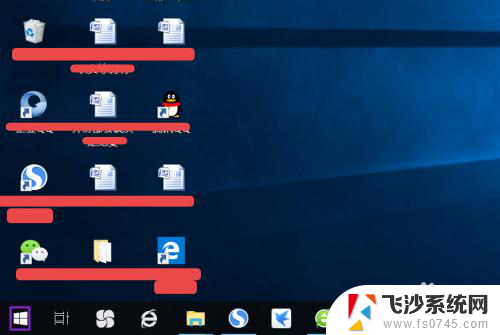
2.弹出的界面,然后我们进行下滑界面,找到Windows系统,然后点击它;
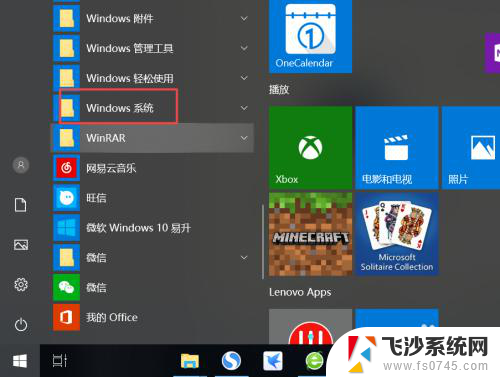
3.弹出的界面,我们点击控制面板;
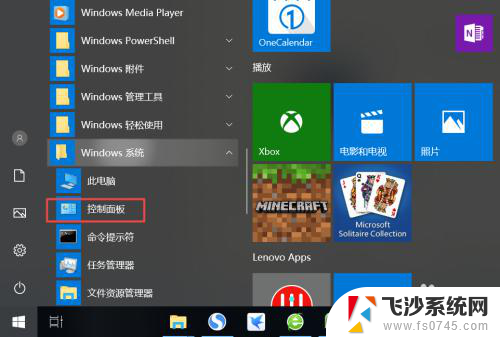
4.弹出的界面,我们找到声音,然后点击打开;
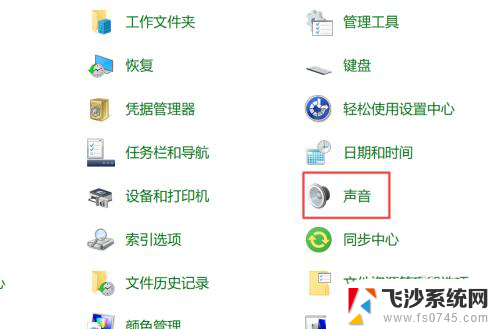
5.弹出的界面,我们点击扬声器;
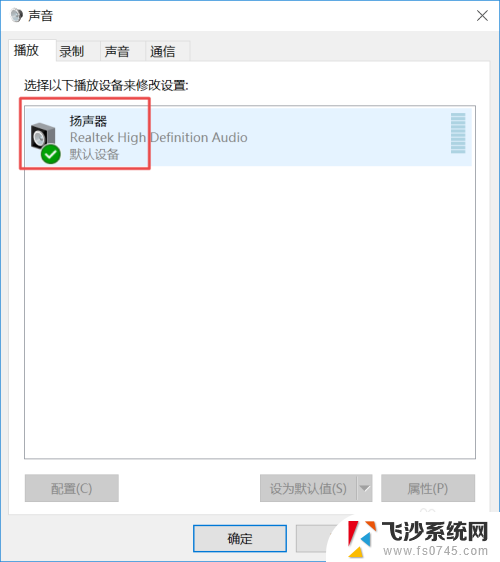
6.然后我们点击属性;
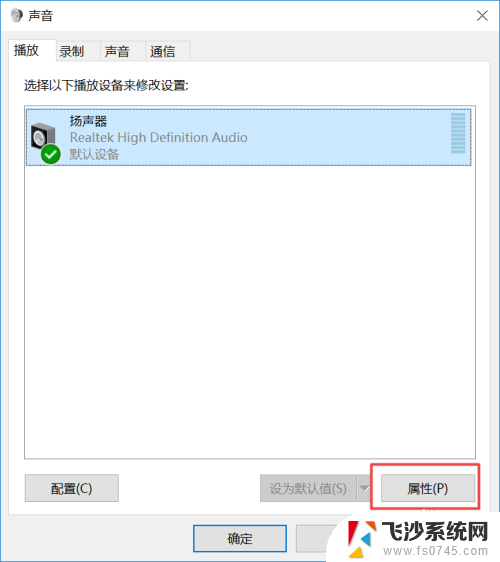
7.弹出的界面,我们点击级别;
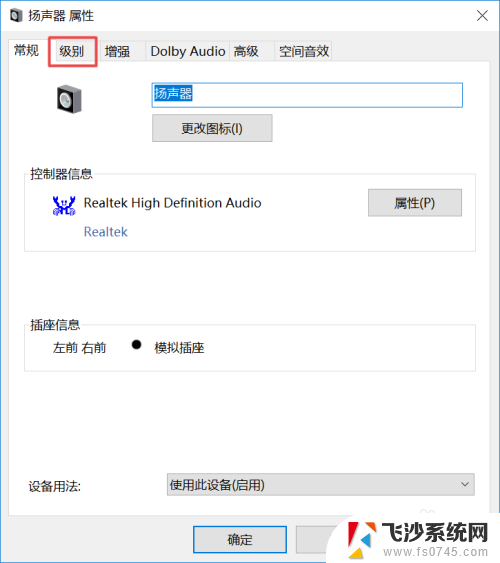
8.然后我们将声音向右滑动;
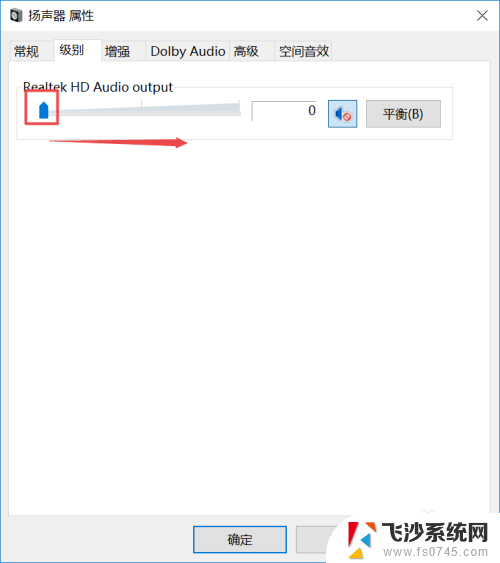
9.滑动成功后,我们点击右边的那个禁用声音的按钮;
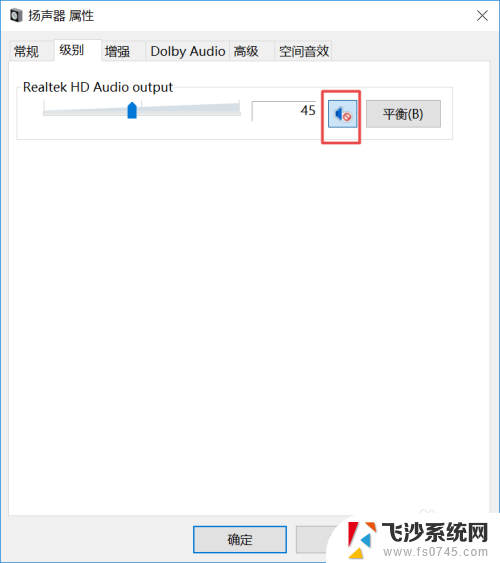
10.之后我们点击确定就可以了,电脑就会有声音了。
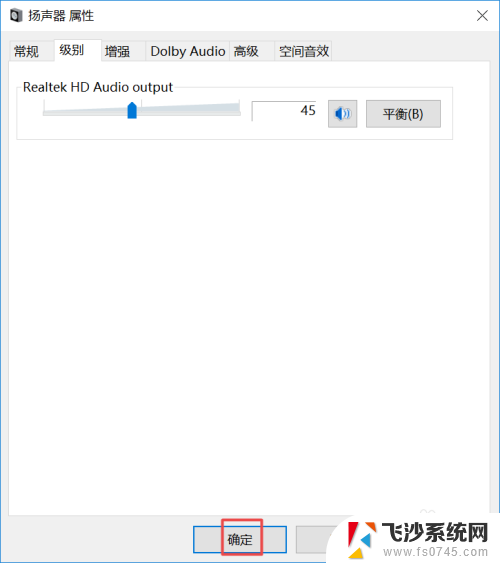
以上就是笔记本电脑为什么无法发声的全部内容,碰到同样情况的朋友们赶紧参照小编的方法来处理吧,希望能够对大家有所帮助。
笔记本电脑为什么放不出声音 电脑启动后无声音怎么办相关教程
-
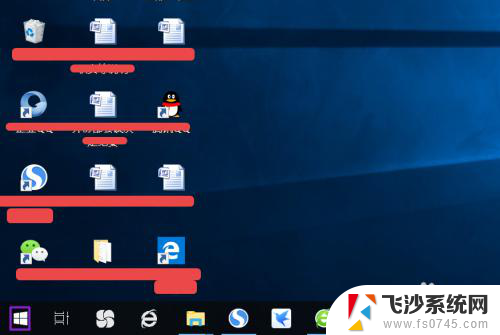 为什么电脑不出声音 电脑无法播放声音怎么办
为什么电脑不出声音 电脑无法播放声音怎么办2024-08-29
-
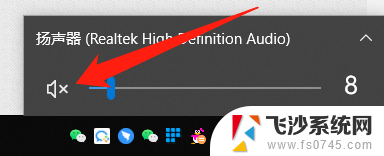 笔记本电脑声音没有输出设备怎么办 笔记本电脑音频输出没有声音怎么解决
笔记本电脑声音没有输出设备怎么办 笔记本电脑音频输出没有声音怎么解决2024-08-29
-
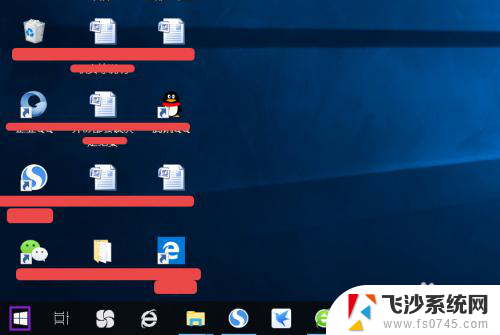 电脑为什么放不出声音怎么解决 电脑声音突然消失怎么办
电脑为什么放不出声音怎么解决 电脑声音突然消失怎么办2024-02-01
-
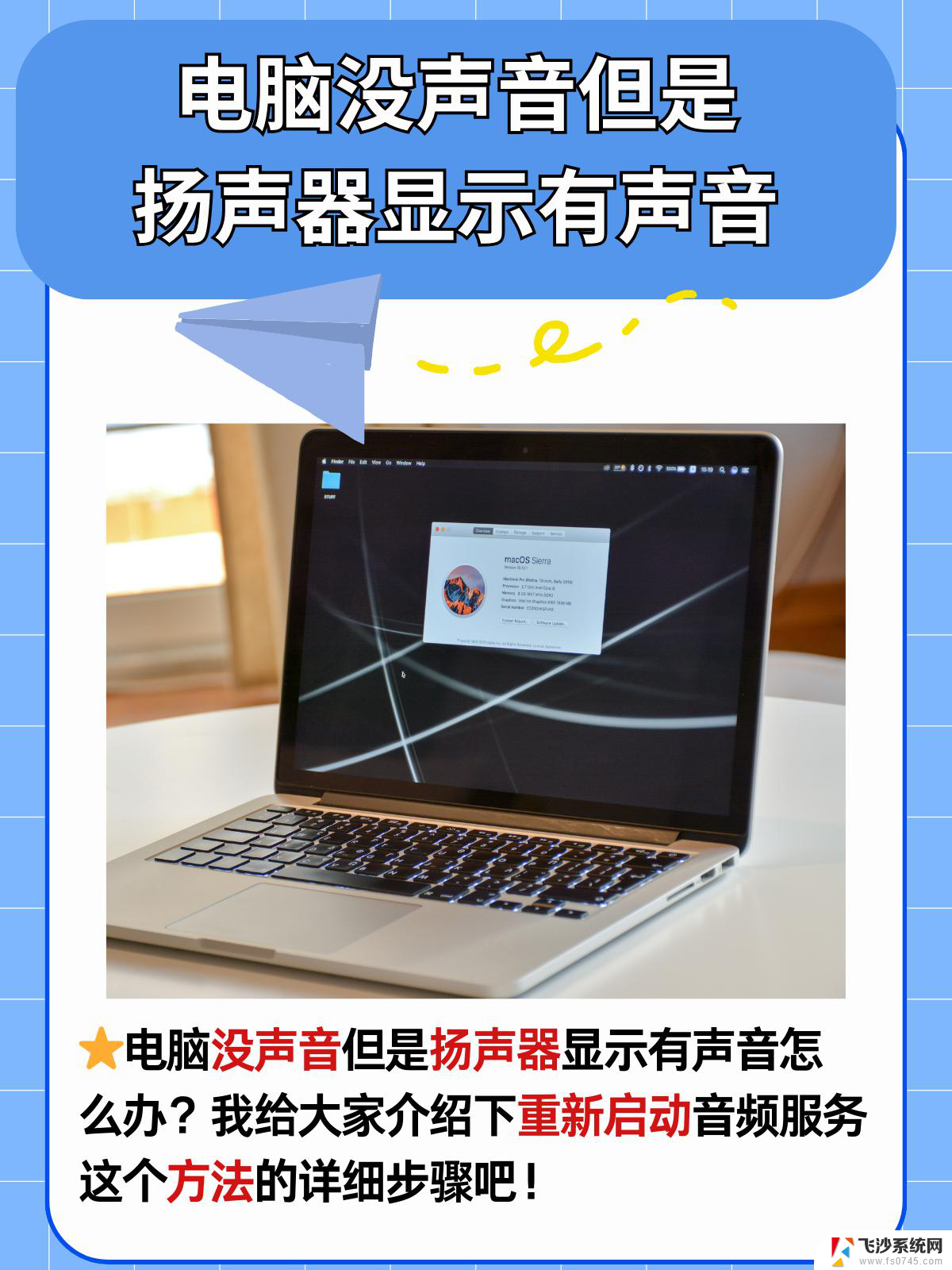 电脑听不了声音是怎么回事 电脑无法播放声音怎么办
电脑听不了声音是怎么回事 电脑无法播放声音怎么办2025-03-21
- 为什么笔记本电脑声音调到最大还是很小 笔记本声音调不响怎么办
- 笔记本电脑无声音 笔记本电脑没有声音怎么检查
- 为什么笔记本电脑没声音了 笔记本电脑突然没有声音怎么办
- 电脑音乐放不出声音是怎么回事 电脑无法播放音乐
- 笔记本电脑怎么没声音 为什么笔记本电脑突然没有声音了
- 笔记本电脑没有声音输出 笔记本电脑音频输出没有声音怎么修复
- 电脑如何硬盘分区合并 电脑硬盘分区合并注意事项
- 连接网络但是无法上网咋回事 电脑显示网络连接成功但无法上网
- 苹果笔记本装windows后如何切换 苹果笔记本装了双系统怎么切换到Windows
- 电脑输入法找不到 电脑输入法图标不见了如何处理
- 怎么卸载不用的软件 电脑上多余软件的删除方法
- 微信语音没声音麦克风也打开了 微信语音播放没有声音怎么办
电脑教程推荐
- 1 如何屏蔽edge浏览器 Windows 10 如何禁用Microsoft Edge
- 2 如何调整微信声音大小 怎样调节微信提示音大小
- 3 怎样让笔记本风扇声音变小 如何减少笔记本风扇的噪音
- 4 word中的箭头符号怎么打 在Word中怎么输入箭头图标
- 5 笔记本电脑调节亮度不起作用了怎么回事? 笔记本电脑键盘亮度调节键失灵
- 6 笔记本关掉触摸板快捷键 笔记本触摸板关闭方法
- 7 word文档选项打勾方框怎么添加 Word中怎样插入一个可勾选的方框
- 8 宽带已经连接上但是无法上网 电脑显示网络连接成功但无法上网怎么解决
- 9 iphone怎么用数据线传输文件到电脑 iPhone 数据线 如何传输文件
- 10 电脑蓝屏0*000000f4 电脑蓝屏代码0X000000f4解决方法